Panduan Muktamad tentang Cara Mengambil Tangkapan Skrin di Google Chrome seperti yang diinginkan
Untuk berkongsi beberapa tangkapan skrin untuk beberapa laman web di Google Chrome kepada rakan atau rakan anda, bagaimana anda mengambil gambar? Bolehkah anda menggunakan Chrome untuk mengambil tangkapan skrin secara langsung, atau memilih sambungan Chrome tangkapan skrin? Bagaimana anda memotong, mengedit, atau bahkan menambah komen di tangkapan skrin di Google Chrome dengan senang? Cukup ketahui lebih lanjut mengenai panduan utama mengenai tangkapan skrin Chrome dari artikel.
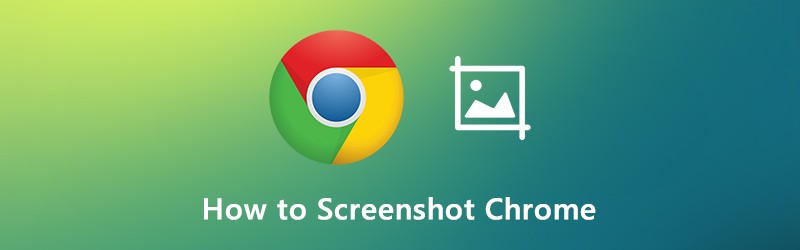
KANDUNGAN HALAMAN
Bahagian 1: 4 Kaedah yang berbeza untuk Menangkap Skrin di Chrome
Google Chrome mempunyai ciri tersembunyi di dalam Alat Pembangun yang membolehkan anda mengambil tangkapan skrin halaman penuh untuk Chrome. Sama ada anda perlu menangkap tangkapan skrin bersaiz penuh untuk Chrome, atau bahkan tangkapan skrin tatal, anda boleh mendapatkan kaedah seperti di bawah.
Langkah 1: Akses Alat Pembangun
Anda hanya boleh mengklik kanan mana-mana bahagian penyemak imbas dan memilih pilihan Periksa, atau klik Peribadikan dan kendalikan ikon Google Chrome (3 ikon titik menegak) dan pilih Alat Pembangun pilihan di bawah Lebih Banyak Alat pilihan.
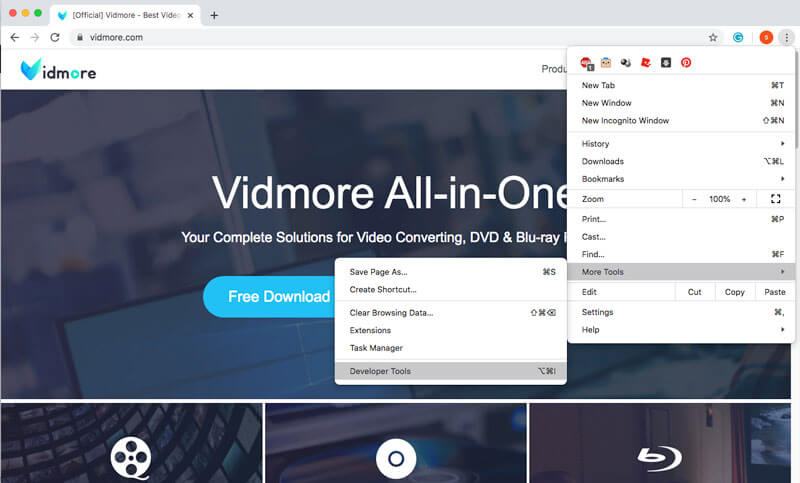
Langkah 2: Gunakan Menu Perintah
Untuk mengakses menu arahan, anda boleh menekan Ctrl + Shift + P untuk Windows dan CMD + Shift + P untuk Mac. Selepas itu, anda boleh memasukkan tangkapan skrin di lajur dan memilih mod tangkapan skrin Chrome yang diingini.
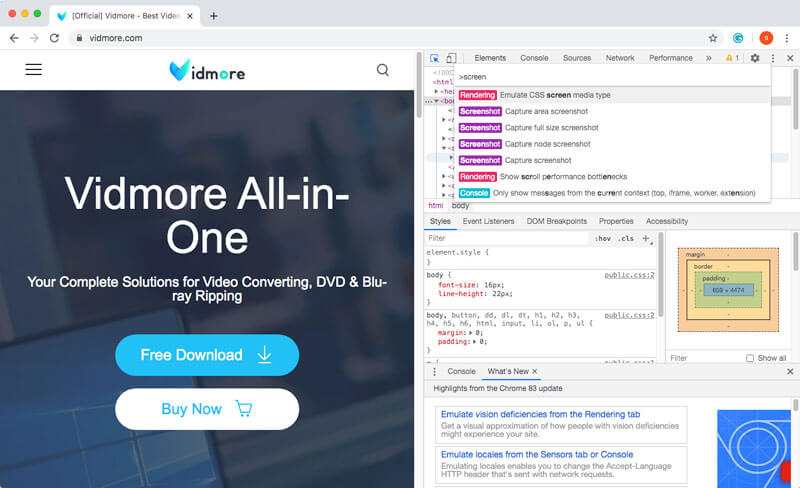
Langkah 3: Tangkap Tangkapan Skrin Chrome
Apabila anda ingin mengambil tangkapan skrin di Chrome, berikut adalah 4 kaedah berbeza yang boleh anda ikuti. Berikut adalah lebih banyak maklumat mengenai kaedah yang harus anda ketahui.
Tangkap tangkapan skrin kawasan: menangkap bahagian yang dikehendaki mengikut pilihan anda.
Tangkap tangkapan skrin bersaiz penuh: ambil tangkapan skrin keseluruhan laman web di Chrome.
Tangkap tangkapan skrin: mempunyai tangkapan skrin halaman semasa di Chrome.
Tangkap tangkapan skrin nod: rakam node.js laman web semasa.
Bahagian 2: 3 Sambungan dan Alternatif Tangkapan Skrin Chrome Terbaik
Apabila anda perlu menangkap tangkapan skrin di Chrome, atau merakam skrin penuh sebagai video, berikut adalah 3 sambungan tangkapan skrin Chrome terbaik dan alternatif yang harus anda pertimbangkan.
Teratas 1. Perakam Skrin Vidmore
Perakam Skrin Vidmore menyediakan tangkapan tangkapan skrin percuma, yang membolehkan anda mengambil gambar di Chrome, Firefox, Safari dan aktiviti di skrin pada komputer anda. Terdapat beberapa ciri penyuntingan dan anotasi untuk Selain itu, ia dapat merakam video dan menangkap video dalam beberapa klik.
- Ambil tangkapan skrin dengan bingkai tetap, pilih atau sesuaikan bingkai yang diinginkan.
- Pilih format tangkapan skrin, tujuan dan lebih banyak tetapan lain.
- Tetapkan kekunci panas untuk tangkapan skrin, mulakan rakaman, jeda rakaman, dll.
- Tambahkan teks, anak panah dan bentuk ke rakaman atau tangkapan skrin anda dengan mudah.

Teratas 2. Sambungan Tangkapan Skrin Hebat
Tangkapan Skrin Hebat adalah salah satu sambungan tangkapan skrin paling popular untuk Chrome yang menangkap bahagian halaman yang kelihatan, kawasan terpilih, keseluruhan halaman, gambar tempatan, atau bahkan rakaman skrin. Lebih-lebih lagi, ini membolehkan anda menambahkan komen, anotasi, maklumat sensitif kabur dan banyak lagi.
- Tangkap kawasan yang dipilih, atau semua bahagian yang dapat dilihat, seluruh halaman, atau halaman tatal.
- Anotasi gambar dengan segi empat tepat, bulatan, anak panah, garis dan teks atau fail kabur.
- Satu klik untuk memuat naik ke awesomescreenshot.com dan dapatkan pautan yang boleh dikongsi.
- Berikan ciri penyuntingan ke potong, tatal & tunjukkan dimensi kawasan tanaman.

Teratas 3. Sambungan Nimbus Capture
Apabila anda ingin menangkap halaman gulir Chrome, Nimbus Capture adalah pelanjutan yang disyorkan yang dapat anda pertimbangkan. Ini membolehkan anda menyaring tangkapan halaman web penuh, merakam screencast, atau bahkan merakam video dalam add-on Chrome secara langsung.
- Skrin menangkap keseluruhan halaman, tangkapan skrin separa dan juga halaman tatal.
- Kaburkan bahagian tertentu untuk menyembunyikan maklumat sensitif atau bahkan menambah tanda air.
- Muat naik screencast ke Nimbus Note atau simpan ke cakera anda.
- Tambahkan grafik, kotak teks dan banyak lagi yang lain ke tangkapan skrin Chrome anda.

Bahagian 3: Soalan Lazim mengenai Cara Mengambil Tangkapan Skrin di Google Chrome
1. Bagaimana Menangkap Tangkapan Skrin Chrome untuk Android atau iPhone Anda?
Untuk beralih ke mod responsif atau peranti di Windows dan Mac, anda boleh langsung mengambil gambar untuk telefon pintar anda. Tekan CMD + Shift + M untuk Mac anda, atau Ctrl + Shift + M pada Windows anda. Selepas itu, anda boleh memilih pilihan untuk jenis peranti, tahap zum, orientasi dan lain-lain untuk menangkap tangkapan skrin krom yang diingini di mana-mana peranti lain.
2. Apa Yang Harus Anda Lakukan jika Kerusakan Sambungan Tangkapan Layar Chrome?
Disebabkan keserasian penyemak imbas Chrome, beberapa sambungan tangkapan skrin Chrome mungkin ranap penyemak imbas. Atas sebab yang sama, video pada Chrome juga mungkin gagal dimainkan. Cuma kemas kini beberapa alat tambah, atau pasang semula untuk mengetahui sama ada ia berfungsi. Jika ia masih tidak berfungsi, anda harus mengalih keluar program dan menggunakan Perakam Skrin Vidmore sebagai alternatif terbaik.
3. Adakah Kaedah Menambah Komen pada Tangkapan Layar secara Langsung?
Sekiranya anda hanya perlu memangkas tangkapan skrin di Chrome, anda boleh memilih tangkapan skrin kawasan tangkapan sahaja, yang tersedia untuk sebahagian besar sambungan tangkapan skrin Chrome. Tetapi apabila anda perlu menambahkan komen, seperti kursor tetikus, teks, anak panah dan banyak lagi yang lain, anda harus menggunakan profesional penangkap tangkapan skrin sebaliknya.
Kesimpulannya
Bagaimana untuk ambil tangkapan skrin untuk halaman penuh Chrome? Sudah tentu, jika anda tidak mahu memasang perisian tambahan untuk mempunyai tangkapan skrin halaman web di Chrome, anda hanya boleh menggunakan Alat Pembangun lalai Chrome. Sudah tentu, ada beberapa peluasan dan alternatif yang sangat baik untuk memperluas kemampuan ciri tangkapan skrin.



